애플의 맥OS에 있는 Dock과 유사한 기능을 하모니카OS에서도 이용할 수 있다.
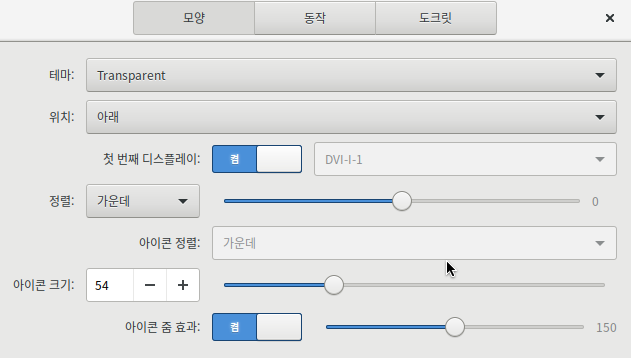
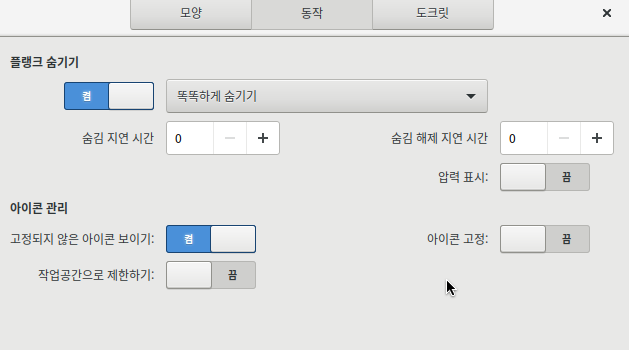
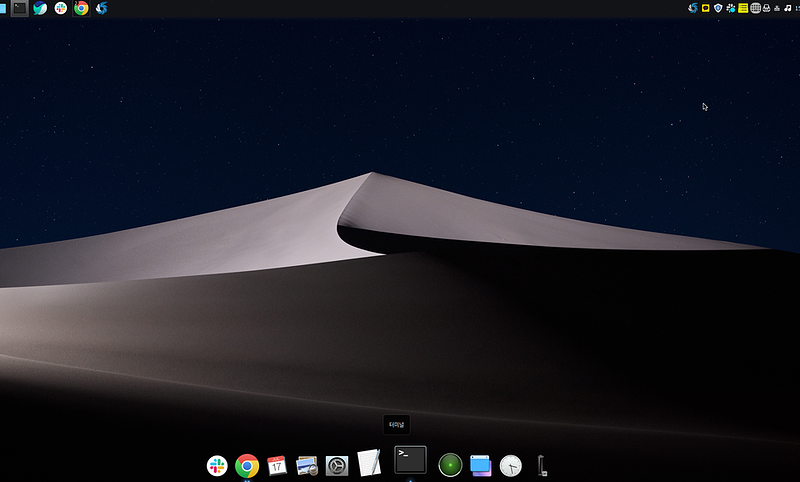
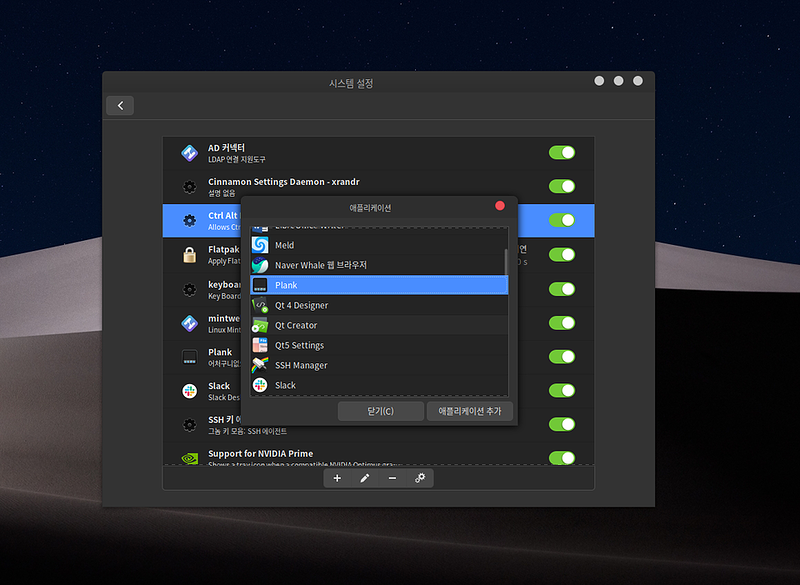
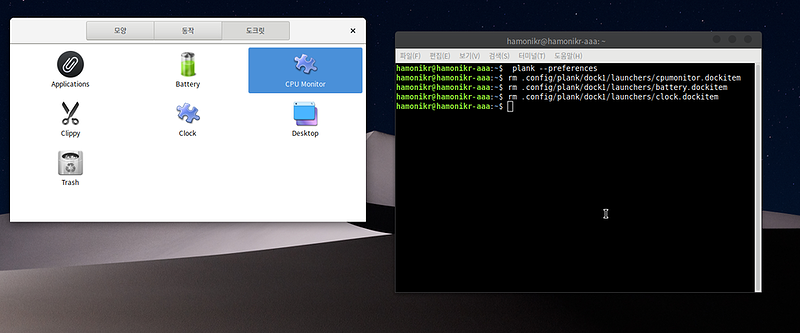
애플의 맥OS에 있는 Dock과 유사한 기능을 하모니카OS에서도 이용할 수 있다.
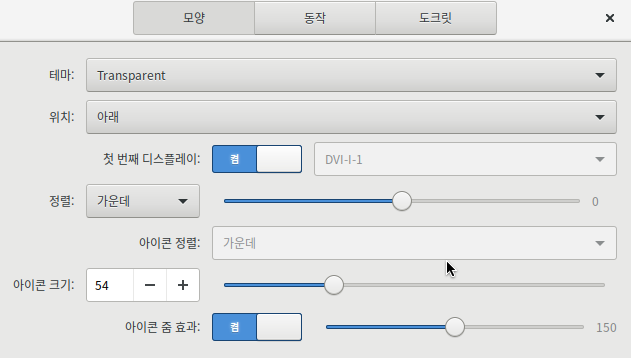
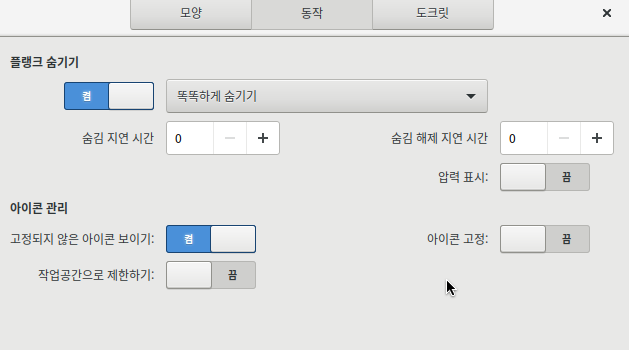
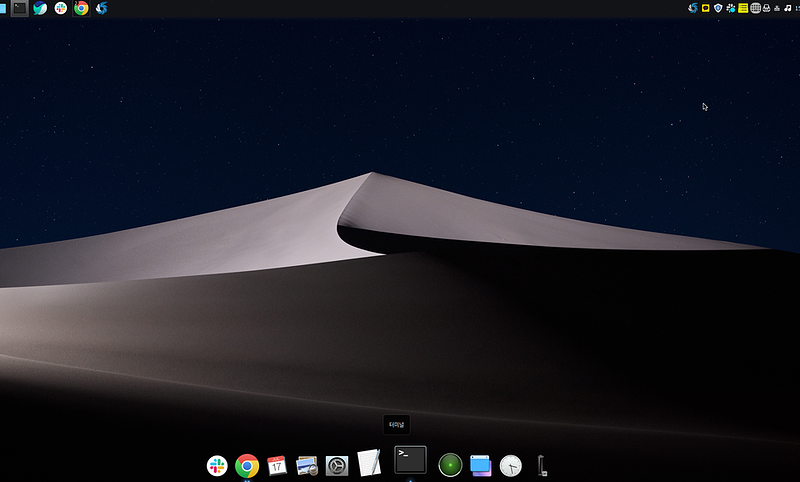
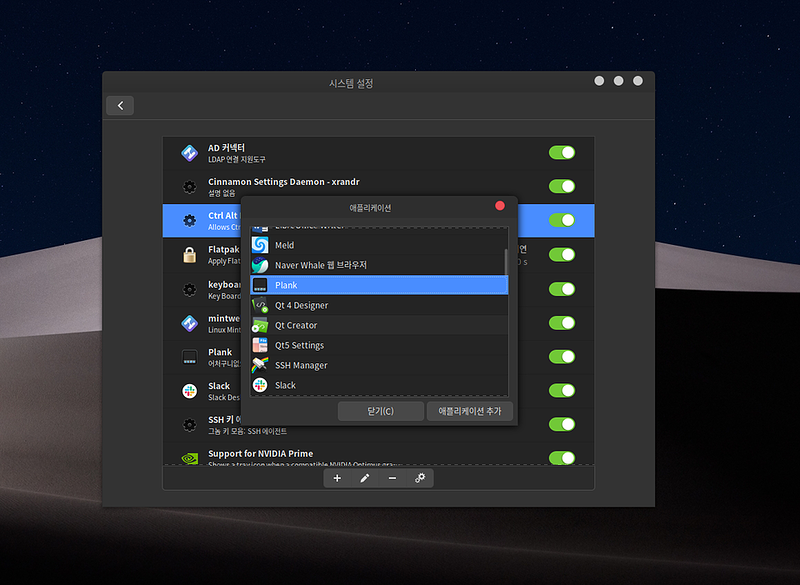
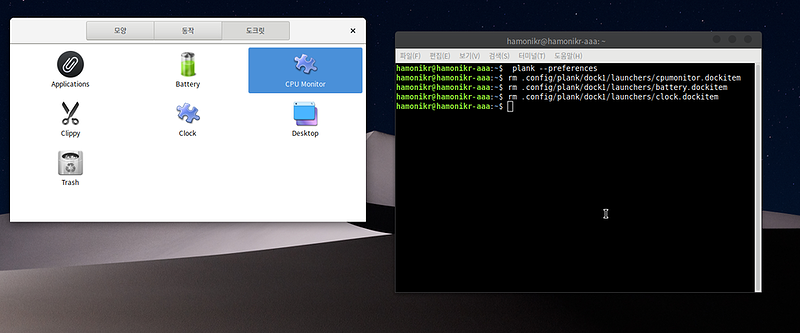
하모니카에서 안드로이드앱을 구동하려면.. Waydroid 알아보기
하모니카에 openbox 적용하기 (저사양PC용)_20231216갱신
하모니카에서 공유한 공유폴더를 윈도우에서 접속하기
저사양 하모니카 사용자를 위한 최적화
나만에 하모니카 라이브/복원 usb를 만들기 **1.9.4한글버전(casper부팅 버그FIX)**
하모니카로 오락실 게임 즐기기
하모니카로 구축하는 홈시어터 환경
하모니카에서 홈텍스 연말정산 하기
하모니카 에서 OneDrive 사용하기
하모니카에서 dock 사용하기
하모니카에서 웹캠사용하기
간단하게 소스코드 비교하기
데스크릿 사용하기
터미널 커스터마이징하기
브라우저 공인인증서 사용해보기
영상으로 보여주는 하모니카 사용기[하모니카OS에서 네이버웨일 브라우저로 편안하게 웹서핑 해보자!]
영상으로 보여주는 하모니카 사용기[하모니카OS에서 제공해주는 시스템 설정 알아보기 1탄!!!]
영상으로 보여주는 하모니카 사용기[하모니카OS에서 제공해주는 시스템 설정 알아보기 3탄!!!]
영상으로 보여주는 하모니카 사용기[하모니카OS에서 제공해주는 시스템 설정 알아보기 4탄!!!]
프로그램들을 시스템 트레이 아이콘 형태로 창을 최소화 해보자
화면보호기 잠금화면 기능 끄기
날짜와 시간 커스터마이즈 하기
[하모니카OS에서 제공해주는 시스템 설정 알아보기 6탄!!!]
하모니카에서 롤(LOL)설치해서 플레이 해보자!
하모니카OS에서 제공해주는 시스템 설정 알아보기 7탄!!!
하모니카에서 맥처럼 써보자!!!
하모니카os 에서 시스템 및 서비스 모니터링 툴을 쉽게 사용해 보자
하모니카OS 커뮤니티 사이트 살펴보기!!
하모니카에서 듀얼모니터 사용할 경우 주모니터 순서바꾸기